Samsung Tablet Android 14
Como abrir aplicativos no modo tela dividida
0 votos
Veja neste tutorial como funciona o modo tela dividida, que possibilita realizar diferentes tarefas ao mesmo tempo no seu aparelho.
-
Passo 1
Para usar esta função, é necessário que você tenha pelo menos 2 aplicativos abertos no seu dispositivo.

-
Passo 2
Acesse a tela principal do aparelho.
ㅤ
Clique no símbolo de aplicativos recentes.

-
Passo 3
Clique no ícone do aplicativo.
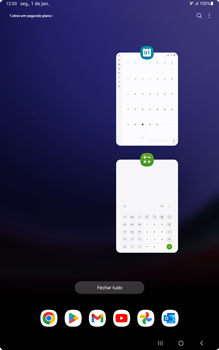
-
Passo 4
Clique em Abrir na exibição em tela dividida.
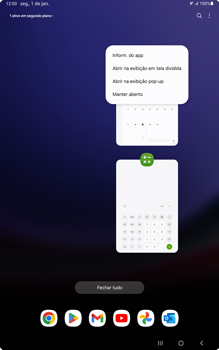
-
Passo 5
Selecione outro aplicativo.

-
Passo 6
Para trocar os aplicativos de posição na tela, clique no símbolo de setas.

-
Passo 7
Para fechar, clique no símbolo de aplicativos recentes.
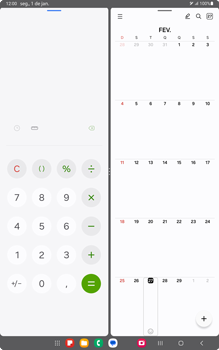
-
Passo 8
Toque e deslize para cima.
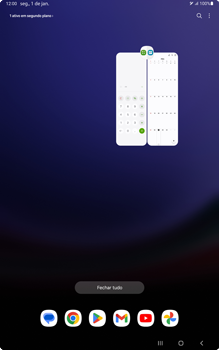
-
Passo 9
Agora, você está mais familiarizado com o modo tela dividida.
